Confira como ver a senha do WiFi pelo PC
Para ver a senha do Wi-Fi em sua máquina Windows, você precisa se certificar de que já está conectado à rede Wi-Fi ou de ter conectado anteriormente à rede WiFi.
Em caso afirmativo, pesquise no menu iniciar Centro de Rede e Compartilhamento.
Agora vá em frente e clique em Alterar configurações do adaptador no menu à esquerda.
Encontre o ícone para o Wi-Fi, clique com o botão direito nele e selecione Status.
Isso exibirá a caixa de diálogo Status do Wi–Fi, na qual você poderá ver algumas informações básicas sobre a conexão de rede sem fio inclusive a senha.
Clique no botão Propriedade Wireless e, em seguida, clique na guia Segurança.
Aqui você verá um campo de texto chamado Chave de segurança da rede.
Vá em frente e marque a caixa Mostrar caracteres e agora você poderá ver a senha de segurança do WiFi.
Note que esta é apenas a senha do WiFi da rede WiFi atualmente conectada. E se você quiser ver as senhas WiFi das redes WiFi às quais seu computador estava conectado anteriormente?
Felizmente, isso também é muito fácil no Windows 7. No Windows 8 e 10, você precisa usar o prompt de comando, o que é bastante irritante.
De qualquer forma, no Windows 7, abra o Centro de Rede e Compartilhamento e clique em Gerenciar Redes sem Fio .
Agora você verá uma boa lista de todas as redes sem fio às quais o computador já se conectou.
Basta clicar duas vezes sobre o que você está interessado.
Em seguida, basta clicar na guia Segurança e marcar novamente a caixa Mostrar caracteres para ver a senha.
Ver a senha do WIFI pelo CMD
No Windows 8 e 10, você precisa abrir um prompt de comando indo para Iniciar e digitando CMD.
Quando o prompt de comando for aberto, digite o seguinte comando:
"netsh wlan show profiles" (sem as aspas).
Você encontrará todos os perfis sem fio listados em Perfis de usuário. O nome da rede WiFi está à direita. No caso abaixo, há apenas uma rede WiFi listada. Agora, para ver a senha de um perfil, digite o seguinte comando:
"netsh wlan show profile name =nome do perfil key=clear"
Vá em frente e substitua nome do perfil pelo nome real da rede WiFi listada no comando anterior.
No caso a seguir, a rede WiFi é chamada de VFTJM. Você não precisa usar aspas em nenhum lugar dos comandos.
Viu como é fácil descobrir a senha do WiFi pelo computador? Gostou das dicas? não se esqueça de deixar sua opinião ou dúvidas nos comentários 😉
Fonte: online-tech-tips


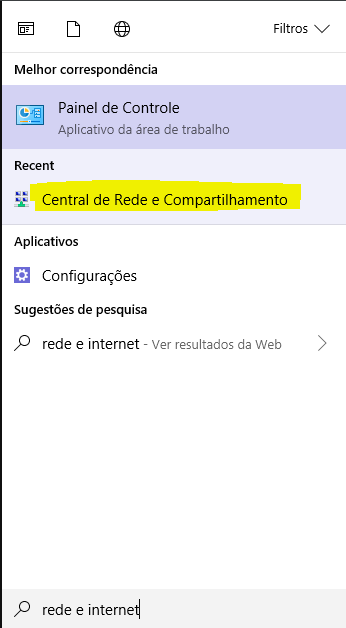










Pingback: 4 maneiras de espelhar o celular na TV » TechnoTaFe